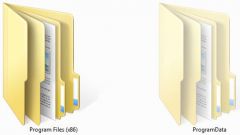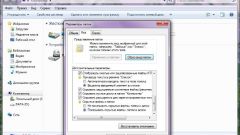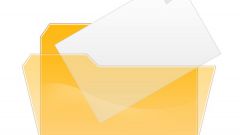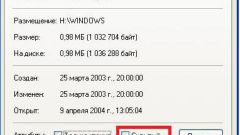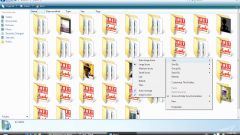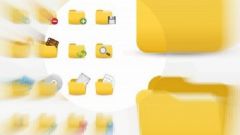Инструкция
1
Вызовите главное системное меню ОС Windows версии 7 , нажав кнопку «Пуск», для настройки функции отображения скрытых системных файлов и папок и перейдите в пункт «Панель управления». Раскройте ссылку «Оформление и персонализация» и разверните узел «Свойства папки». Выберите закладку «Вид» в открывшемся диалоговом окне и найдите раздел «Дополнительные параметры». Примените флажок в строке «Показывать скрытые файлы, папки и диски» и подтвердите сохранение сделанных изменений, нажав кнопку OK.
2
Другой способ включения функции отображения скрытых системных файлов и папок отличается только методом вызова нужного меню. Раскройте элемент рабочего стола «Мой компьютер» и разверните меню «Упорядочить» верхней сервисной панели окна приложения. Укажите пункт «Параметры папок» в раскрывающемся меню выбранной строки и выберите закладку «Вид» в открывшемся диалоговом окне. Перейдите в раздел «Дополнительные параметры» и отметьте чекбокс в строке «Показывать скрытые файлы, папки и диски». Сохраните сделанное изменение, нажав кнопку OK.
3
Еще одним методом включения нужной функции может послужить использование «горячих» функциональных клавиш. Раскройте меню элемента рабочего стола «Мой компьютер» и нажмите функциональную клавишу Alt. Укажите пункт «Сервис» в открывшемся меню и выберите подпункт «Параметры папок». Перейдите на вкладку «Вид» в открывшемся диалоговом окне и примените флажок в строке «Показывать скрытые файлы, папки и диски». Подтвердите выполнение выбранного действия, нажав кнопку OK.
4
Обратите внимание на то, что изменение скрытых системных файлов и папок может привести к нарушению работоспособности всей операционной системы и необходимости ее полной переустановки. Убедитесь в том, что хорошо представляете себе, что и как меняется, перед процедурой редактирования выбранных файлов.
Источники:
- Настройка отображения скрытых папок и файлов в Windows 7
- как посмотреть скрытые файлы в windows 7